
Si todavía usa Windows 10 1909, probablemente reciba una notificación de que su sistema operativo está a punto de llegar al final de su vida útil. Muchos están confundidos por el mensaje porque la plataforma Windows 10 no está perdiendo soporte; en cambio, es muy probable que la versión de la función para Windows 10 Pro se cierre en mayo.</p><img border="0" alt="Mensaje obsoleto de Windows" width="1200" height="75" data-imageid="100880827" data-license="Supplied Art" data-original="https://images.idgesg.net/images/article/2021/03/messageoutofdate-100880827-large.jpg" class="lazy" loading="lazy"/>Microsoft
Windows 10 obsolète ? Tout d’abord, vérifiez quelle version de la fonctionnalité Windows 10 vous possédez. Cliquez sur Démarrer, Paramètres, Système, faites défiler vers le bas et choisissez À propos. Si vous faites défiler jusqu'à la section Spécifications de Windows, vous pouvez voir quelle version de Windows 10 vous utilisez. S'il affiche la version 1909, vous devez découvrir pourquoi votre ordinateur n'a pas encore reçu Windows 10 2004 ou 20H1. Si vous accédez à Démarrer, Paramètres, Mise à jour et sécurité, Windows Update et que le système indique que votre système n'est pas encore prêt pour Windows 10 2004, vous devrez peut-être découvrir pourquoi 2004 (ou 20H2) n'est pas installé. Nous connaissons déjà une raison pour laquelle 1909 ne peut pas obtenir 20H2 : le fameux problème du pilote audio Conexant. Les ordinateurs Windows 10 concernés par ce problème connu sont livrés avec les pilotes Conexant ISST Audio ou Conexant HDAudio (répertoriés sous « Contrôleurs son, vidéo et jeu » dans le Gestionnaire de périphériques). Les pilotes de crash ont des noms de fichiers numérotés de uci64a96.dll à uci64a231.dll et une version de fichier 7.231.3.0 ou inférieure. Pour certains systèmes, Conexant a proposé le pilote mis à jour et le système peut installer 20H2 ; Pour d’autres, de nouveaux pilotes n’ont pas été publiés. Pour ces systèmes, vous devez taper « administrateur de périphérique » dans la zone de recherche. Faites défiler jusqu'à la section Contrôleur son, vidéo et jeu et cliquez sur Conexant Audio. Maintenant, faites un clic droit et désinstallez le pilote audio. Accédez à l'emplacement de téléchargement du logiciel Windows 10 et cliquez sur Mettre à jour maintenant. Une fois 20H2 installé, il trouvera le pilote audio Conexant et terminera la mise à jour.
![Bloque Win 10 2004]()
Microsoft Windows 10 2004 bloqué. Mais que se passe-t-il si vous n'avez pas de pilote audio Conexant ? Comment pouvez-vous déterminer le problème ? Avec Windows 10 2004, vous pouvez utiliser Setupdiag. Téléchargez l'outil et exécutez-le en double-cliquant sur le fichier SetupDiag. En examinant les fichiers journaux résultants, vous pourrez peut-être déchiffrer la condition de blocage. (Si vous avez téléchargé le fichier setupdiag à exécuter, les fichiers journaux seront dans le dossier de téléchargement.) Utilisez le Bloc-notes pour ouvrir le fichier journal : SetupDiagResults.log. Le processus consiste à examiner les registres suivants : € Windows. ~ Polices Bt Pantera € Windows. ~ Rollback des sources Bt Windows Panther Windows Panther NewOS Si des conditions de blocage existent, elles peuvent apparaître dans un journal dans l'un des dossiers. Certains des problèmes que nous rencontrons déjà incluent les problèmes suivants : Manque d'espace : assurez-vous de disposer de suffisamment d'espace libre sur le disque dur C: principal. Un code d'erreur est : 0xC190020E, MOSETUP_E_INSTALLDISKSPACE_BLOCK, ce qui signifie que le système ne dispose pas de suffisamment d'espace libre pour installer la version de la fonctionnalité. (Je recommande toujours d'avoir au moins 20 Go d'espace libre sur votre lecteur C: lorsque vous essayez d'installer une version de fonctionnalité.) Si vous possédez un ordinateur avec un disque dur si petit que la version ne s'installe pas, non, il existe plusieurs solutions. Tout d’abord, vous pouvez télécharger la version des fonctionnalités de Windows 10 dans un dossier sur un lecteur flash externe et exécuter setup.exe à partir de là. Sinon, si vous possédez un appareil doté d'un disque dur extrêmement petit, téléchargez l'ISO et extrayez-la sur un disque dur externe. À partir de là, cliquez sur setup.exe et démarrez la mise à jour des fonctionnalités. J'ai un ordinateur doté d'un petit disque dur de 32 Go et je ne peux pas utiliser de clé USB pour charger la version des fonctionnalités ; il ne sera pas remonté après le redémarrage. Mais il est intéressant de noter qu’un disque dur externe se montera et permettra à l’ordinateur de se mettre à jour avec succès. Si vous avez suivi mes conseils précédents sur l'utilisation des paramètres de stratégie de groupe ou de clé de registre pour conserver votre ordinateur sur une certaine version de fonctionnalités (comme 1909), il est maintenant temps d'ajuster la valeur de votre version cible sur 20H2 . (Ce paramètre est un moyen de conserver votre système sur une version de fonctionnalité spécifique.) Une fois arrivé à 20H2, je vous recommande de revoir ce paramètre et de le changer en 20H2. Vous conserverez votre ordinateur sur cette version jusqu'à ce que vous soyez prêt à passer à la prochaine version de fonctionnalité prévue pour avril ou mai. Même si la version 21H1 ne sera probablement pas une version majeure ou perturbatrice, je vous recommande tout de même de prendre du recul jusqu'à ce que vous soyez assuré que votre antivirus fonctionnera avec la prochaine version de fonctionnalités. Cliquez sur Démarrer, puis tapez "regedit.exe" et exécutez l'Éditeur du Registre.
- Accédez à la clé suivante : Stratégies HKEY_LOCAL_MACHINE SOFTWARE Microsoft Windows WindowsUpdate
- Cliquez avec le bouton droit sur Windows Update et sélectionnez Nouveau, puis sélectionnez Valeur Dword (32 bits).
- Entrez la chaîne TargetReleaseVersion.
- Fixez sa valeur à 1.
- Cliquez avec le bouton droit sur Windows Update et sélectionnez Nouveau > Valeur de chaîne.
- Nom TargetReleaseVersionInfo.
- Définissez sa valeur sur la version cible souhaitée. Par exemple, vous souhaiterez saisir 20H2 pour activer la détection, ainsi que pour garder votre machine allumée, Windows 10 version 20H2.
Vous pouvez également utiliser les clés d'enregistrement téléchargeables que j'ai téléchargées sur Askwoody.com. Le simple fait de télécharger et de cliquer pour installer la clé d'enregistrement devrait vous permettre de configurer facilement la version souhaitée, y compris les versions familiales de Windows 10, et pas seulement Windows 10 Pro.
![Siguiente versión de Windows 10]()
Mise à jour Microsoft Windows. Si vous définissez la clé de registre sur 1909, lorsque vous êtes prêt à passer à la version suivante de la fonctionnalité, vous pouvez facilement définir la valeur sur 20H2. Cliquez ensuite sur « Rechercher les mises à jour » sur l'interface Windows Update. Cette version de la fonctionnalité sera disponible immédiatement. Je recommande d'utiliser ce processus pour installer les versions de fonctionnalités au moment souhaité, et non lorsque Microsoft souhaite que vous les installiez. En résumé : les versions de fonctionnalités sont moins perturbatrices qu’avant, surtout lorsque vous choisissez quand elles seront installées.
<p>Copyright © 2021 IDG Communications, Inc.</p>

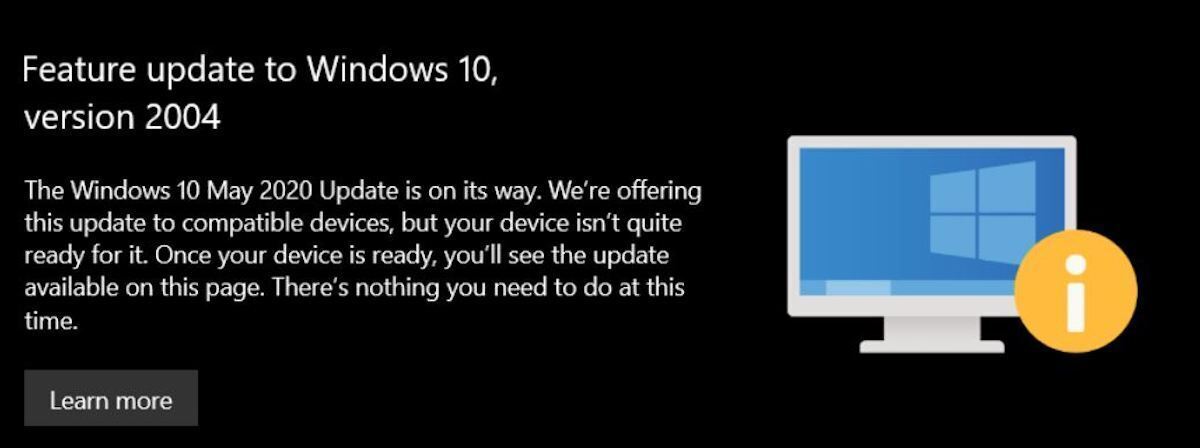 Microsoft Windows 10 2004 bloqué. Mais que se passe-t-il si vous n'avez pas de pilote audio Conexant ? Comment pouvez-vous déterminer le problème ? Avec Windows 10 2004, vous pouvez utiliser Setupdiag. Téléchargez l'outil et exécutez-le en double-cliquant sur le fichier SetupDiag. En examinant les fichiers journaux résultants, vous pourrez peut-être déchiffrer la condition de blocage. (Si vous avez téléchargé le fichier setupdiag à exécuter, les fichiers journaux seront dans le dossier de téléchargement.) Utilisez le Bloc-notes pour ouvrir le fichier journal : SetupDiagResults.log. Le processus consiste à examiner les registres suivants : € Windows. ~ Polices Bt Pantera € Windows. ~ Rollback des sources Bt Windows Panther Windows Panther NewOS Si des conditions de blocage existent, elles peuvent apparaître dans un journal dans l'un des dossiers. Certains des problèmes que nous rencontrons déjà incluent les problèmes suivants : Manque d'espace : assurez-vous de disposer de suffisamment d'espace libre sur le disque dur C: principal. Un code d'erreur est : 0xC190020E, MOSETUP_E_INSTALLDISKSPACE_BLOCK, ce qui signifie que le système ne dispose pas de suffisamment d'espace libre pour installer la version de la fonctionnalité. (Je recommande toujours d'avoir au moins 20 Go d'espace libre sur votre lecteur C: lorsque vous essayez d'installer une version de fonctionnalité.) Si vous possédez un ordinateur avec un disque dur si petit que la version ne s'installe pas, non, il existe plusieurs solutions. Tout d’abord, vous pouvez télécharger la version des fonctionnalités de Windows 10 dans un dossier sur un lecteur flash externe et exécuter setup.exe à partir de là. Sinon, si vous possédez un appareil doté d'un disque dur extrêmement petit, téléchargez l'ISO et extrayez-la sur un disque dur externe. À partir de là, cliquez sur setup.exe et démarrez la mise à jour des fonctionnalités. J'ai un ordinateur doté d'un petit disque dur de 32 Go et je ne peux pas utiliser de clé USB pour charger la version des fonctionnalités ; il ne sera pas remonté après le redémarrage. Mais il est intéressant de noter qu’un disque dur externe se montera et permettra à l’ordinateur de se mettre à jour avec succès. Si vous avez suivi mes conseils précédents sur l'utilisation des paramètres de stratégie de groupe ou de clé de registre pour conserver votre ordinateur sur une certaine version de fonctionnalités (comme 1909), il est maintenant temps d'ajuster la valeur de votre version cible sur 20H2 . (Ce paramètre est un moyen de conserver votre système sur une version de fonctionnalité spécifique.) Une fois arrivé à 20H2, je vous recommande de revoir ce paramètre et de le changer en 20H2. Vous conserverez votre ordinateur sur cette version jusqu'à ce que vous soyez prêt à passer à la prochaine version de fonctionnalité prévue pour avril ou mai. Même si la version 21H1 ne sera probablement pas une version majeure ou perturbatrice, je vous recommande tout de même de prendre du recul jusqu'à ce que vous soyez assuré que votre antivirus fonctionnera avec la prochaine version de fonctionnalités. Cliquez sur Démarrer, puis tapez "regedit.exe" et exécutez l'Éditeur du Registre.
Microsoft Windows 10 2004 bloqué. Mais que se passe-t-il si vous n'avez pas de pilote audio Conexant ? Comment pouvez-vous déterminer le problème ? Avec Windows 10 2004, vous pouvez utiliser Setupdiag. Téléchargez l'outil et exécutez-le en double-cliquant sur le fichier SetupDiag. En examinant les fichiers journaux résultants, vous pourrez peut-être déchiffrer la condition de blocage. (Si vous avez téléchargé le fichier setupdiag à exécuter, les fichiers journaux seront dans le dossier de téléchargement.) Utilisez le Bloc-notes pour ouvrir le fichier journal : SetupDiagResults.log. Le processus consiste à examiner les registres suivants : € Windows. ~ Polices Bt Pantera € Windows. ~ Rollback des sources Bt Windows Panther Windows Panther NewOS Si des conditions de blocage existent, elles peuvent apparaître dans un journal dans l'un des dossiers. Certains des problèmes que nous rencontrons déjà incluent les problèmes suivants : Manque d'espace : assurez-vous de disposer de suffisamment d'espace libre sur le disque dur C: principal. Un code d'erreur est : 0xC190020E, MOSETUP_E_INSTALLDISKSPACE_BLOCK, ce qui signifie que le système ne dispose pas de suffisamment d'espace libre pour installer la version de la fonctionnalité. (Je recommande toujours d'avoir au moins 20 Go d'espace libre sur votre lecteur C: lorsque vous essayez d'installer une version de fonctionnalité.) Si vous possédez un ordinateur avec un disque dur si petit que la version ne s'installe pas, non, il existe plusieurs solutions. Tout d’abord, vous pouvez télécharger la version des fonctionnalités de Windows 10 dans un dossier sur un lecteur flash externe et exécuter setup.exe à partir de là. Sinon, si vous possédez un appareil doté d'un disque dur extrêmement petit, téléchargez l'ISO et extrayez-la sur un disque dur externe. À partir de là, cliquez sur setup.exe et démarrez la mise à jour des fonctionnalités. J'ai un ordinateur doté d'un petit disque dur de 32 Go et je ne peux pas utiliser de clé USB pour charger la version des fonctionnalités ; il ne sera pas remonté après le redémarrage. Mais il est intéressant de noter qu’un disque dur externe se montera et permettra à l’ordinateur de se mettre à jour avec succès. Si vous avez suivi mes conseils précédents sur l'utilisation des paramètres de stratégie de groupe ou de clé de registre pour conserver votre ordinateur sur une certaine version de fonctionnalités (comme 1909), il est maintenant temps d'ajuster la valeur de votre version cible sur 20H2 . (Ce paramètre est un moyen de conserver votre système sur une version de fonctionnalité spécifique.) Une fois arrivé à 20H2, je vous recommande de revoir ce paramètre et de le changer en 20H2. Vous conserverez votre ordinateur sur cette version jusqu'à ce que vous soyez prêt à passer à la prochaine version de fonctionnalité prévue pour avril ou mai. Même si la version 21H1 ne sera probablement pas une version majeure ou perturbatrice, je vous recommande tout de même de prendre du recul jusqu'à ce que vous soyez assuré que votre antivirus fonctionnera avec la prochaine version de fonctionnalités. Cliquez sur Démarrer, puis tapez "regedit.exe" et exécutez l'Éditeur du Registre.
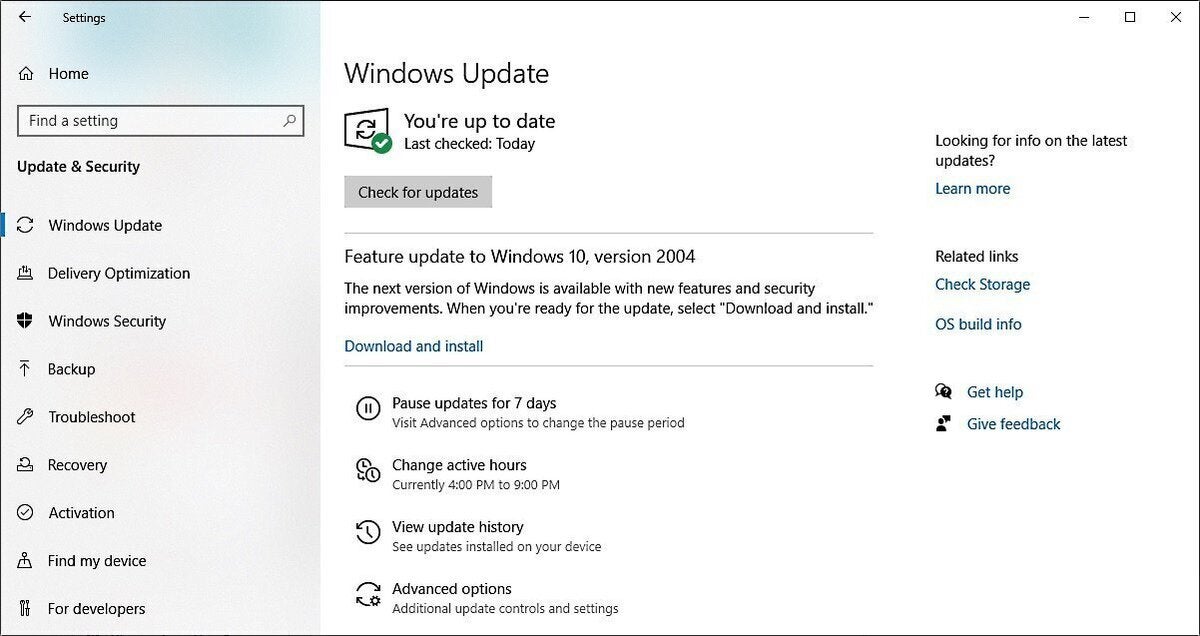 Mise à jour Microsoft Windows. Si vous définissez la clé de registre sur 1909, lorsque vous êtes prêt à passer à la version suivante de la fonctionnalité, vous pouvez facilement définir la valeur sur 20H2. Cliquez ensuite sur « Rechercher les mises à jour » sur l'interface Windows Update. Cette version de la fonctionnalité sera disponible immédiatement. Je recommande d'utiliser ce processus pour installer les versions de fonctionnalités au moment souhaité, et non lorsque Microsoft souhaite que vous les installiez. En résumé : les versions de fonctionnalités sont moins perturbatrices qu’avant, surtout lorsque vous choisissez quand elles seront installées.
Mise à jour Microsoft Windows. Si vous définissez la clé de registre sur 1909, lorsque vous êtes prêt à passer à la version suivante de la fonctionnalité, vous pouvez facilement définir la valeur sur 20H2. Cliquez ensuite sur « Rechercher les mises à jour » sur l'interface Windows Update. Cette version de la fonctionnalité sera disponible immédiatement. Je recommande d'utiliser ce processus pour installer les versions de fonctionnalités au moment souhaité, et non lorsque Microsoft souhaite que vous les installiez. En résumé : les versions de fonctionnalités sont moins perturbatrices qu’avant, surtout lorsque vous choisissez quand elles seront installées.